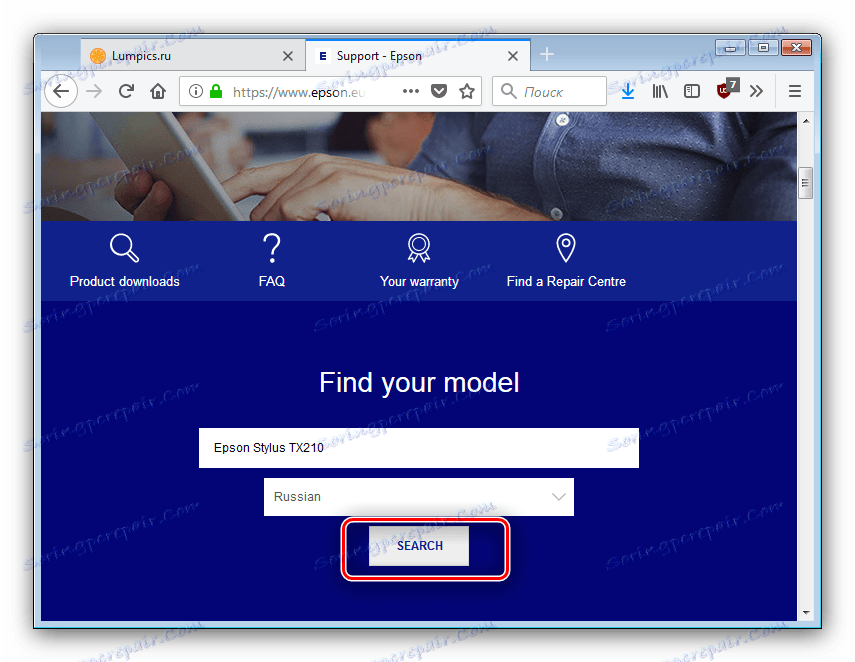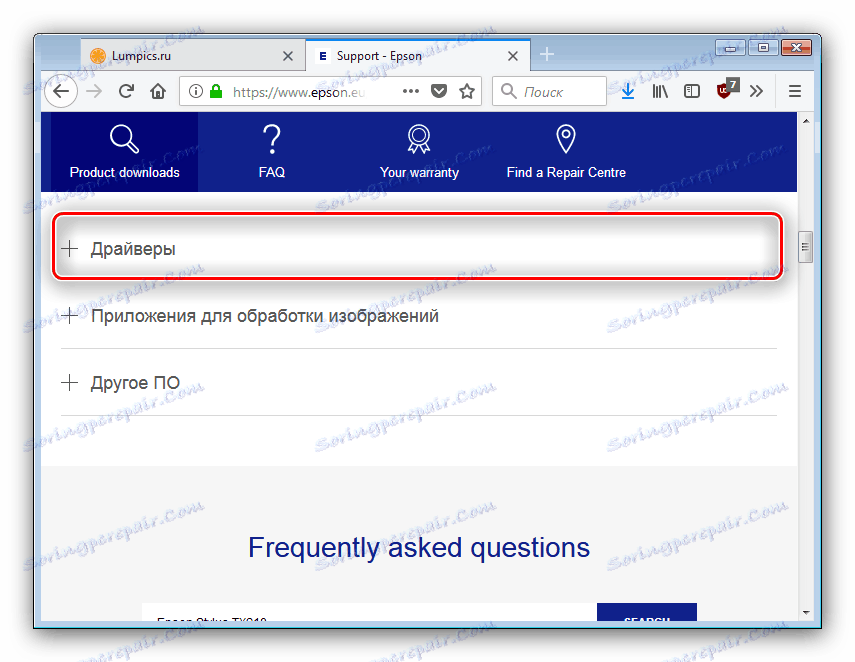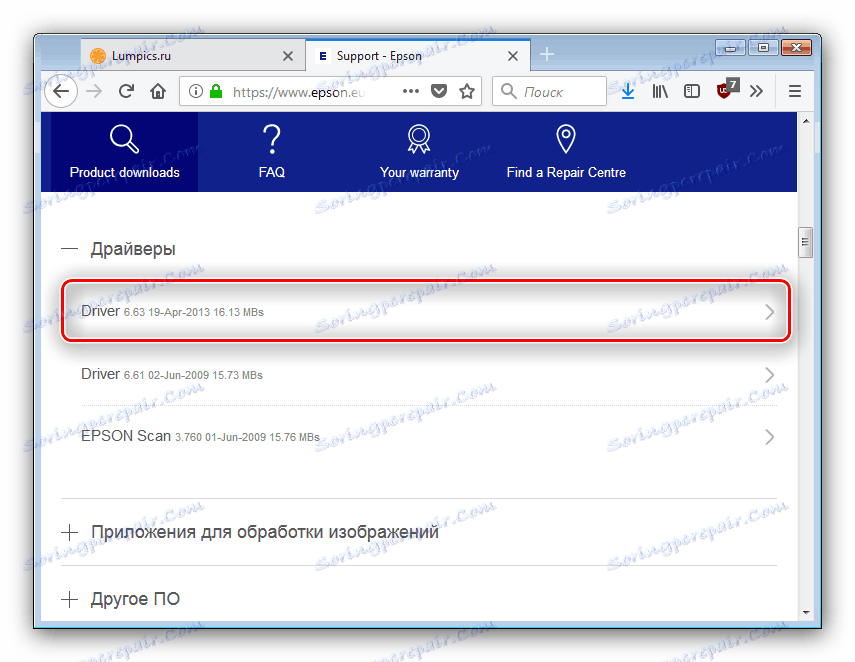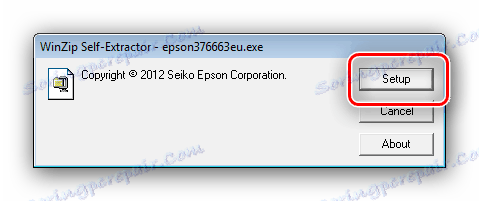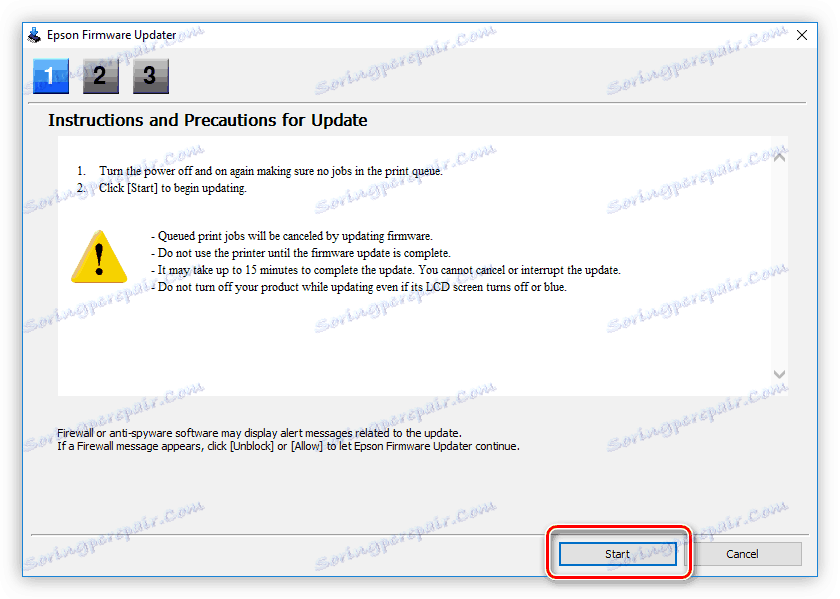Инсталирање управљачких програма за Епсон Стилус ТКС210
Неки штампачи и скенери могу да раде са основним драјвером који је подразумевано инсталиран у најновијим верзијама оперативног система Виндовс, али за комбиноване уређаје као што је Епсон Стилус ТКС210, и даље треба инсталирати сервисни софтвер. Затим, погледамо методе проналажења и инсталирања управљачких програма за наведени уређај.
Садржај
Преузмите управљачки програм за Епсон Стилус ТКС210.
Разматрани МФП је релативно нови уређај, тако да је за њега издан само један возач, а не одвојени софтвер за сваку компоненту. Сходно томе, задатак проналаска и инсталирања софтвера је у великој мери поједностављен.
Метод 1: Службена веб страница компаније
Најједноставнији начин проналажења управљачких програма за већину уређаја јесте посјетити веб портал произвођача, погледати одјељак за преузимање и преузети неопходне. Ова изјава је тачна у случају Епсон Стилус ТКС210, али постоји мали нијанси - на руској верзији портала не постоји страница за овај модел, тако да је потребно користити паневропску верзију.
- У заглављу сајта налазимо линк "Подршка" и кликните на њега.
- Померите се доле, пронађите поље за претрагу и унесите име жељеног модела МФП-а - Стилус ТКС210 . Систем ће приказати резултате у облику искачућег менија, у којем кликне на жељену.
- Даље ћете бити понуђени да изаберете језик приказане странице - одаберите "Руски" на листи.
- Затим кликните на дугме "Тражи" .
![Почните да тражите страницу за преузимање управљачког програма уређаја за Епсон Стилус ТКС210]()
Страница уређаја ће се унети испод. Алгоритми на веб сајту увек не исправно одређују верзију и бице оперативног система, па користите падајућу листу под називом "Да ли смо исправно препознали ваш оперативни систем?" У којем сте одабрали тачну комбинацију. - Проширите блок "Дриверс" .
![Прошири блок Дриверс за преузимање софтвера на Епсон Стилус ТКС210]()
Пронађите најновију верзију софтвера и кликните на њено име.![Изаберите најновије управљачке програме за преузимање софтвера Епсон Стилус ТКС210.]()
Прочитајте детаље инсталационог пакета и кликните на "Довнлоад" да бисте започели преузимање. - Преузмите инсталатер на ваш рачунар, а затим покрените. У првом прозору кликните на "Подешавање" .
![Почните да инсталирате најновије управљачке програме за Епсон Стилус ТКС210]()
Затим изаберите одговарајући модел МФП - налази се на десној страни. - Проверите да ли је руски језик подразумевано подешен и, ако је потребно, изаберите га у падајућем менију, а затим кликните на "ОК" .
- Прочитајте и сложите се са лиценцним уговором кликом на "Прихвати" .
- Почиње процес инсталације софтвера. Сачекајте док се не заврши, а затим поново покрените рачунар.

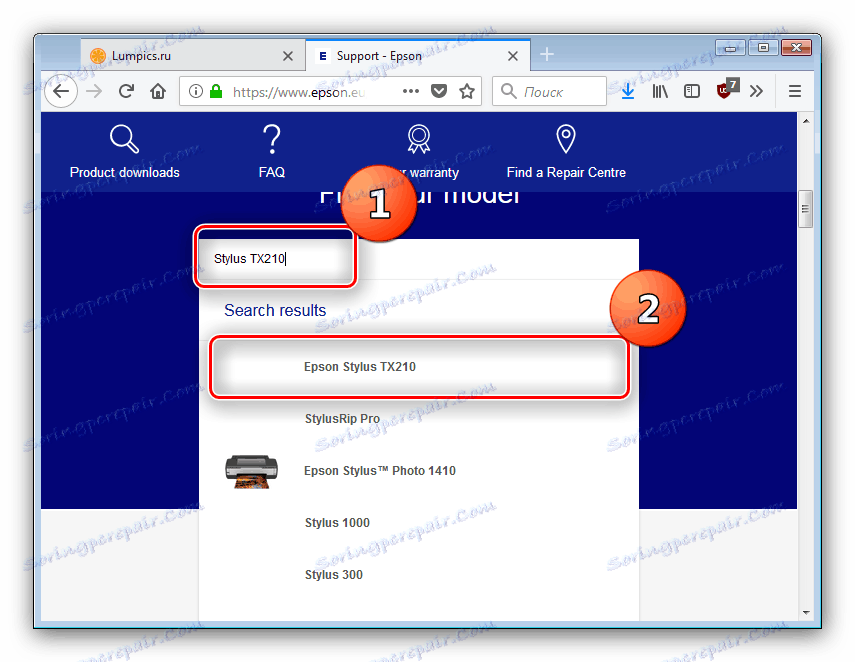
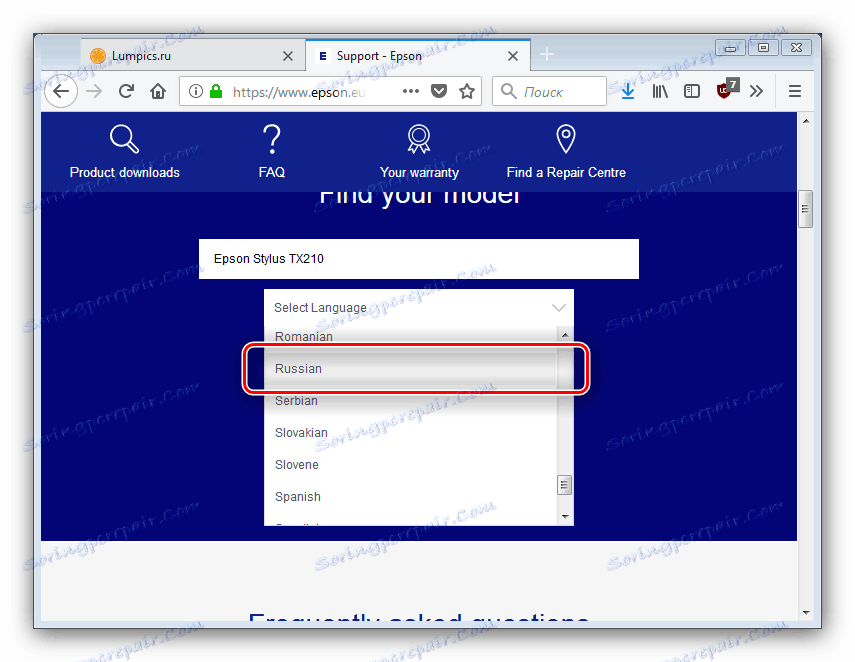
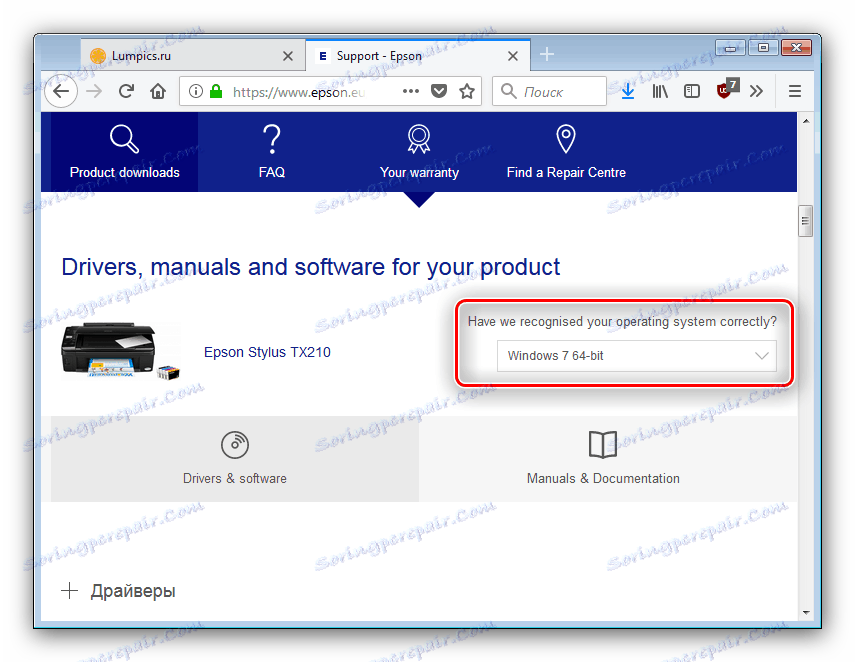

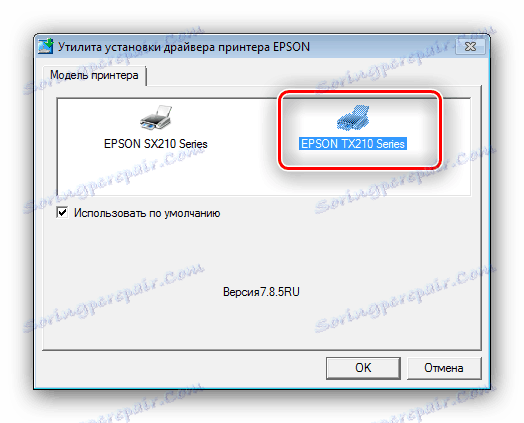
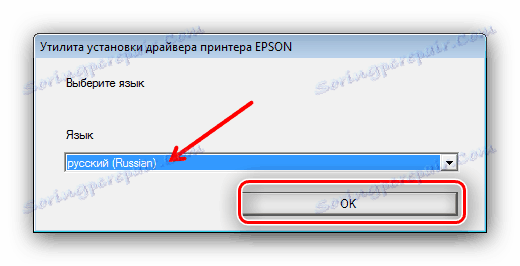
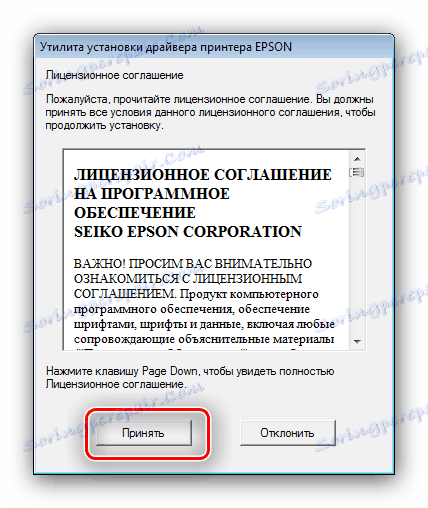
Након ове манипулације, возач ће бити инсталиран, а МФП ће постати потпуно оперативан.
Метод 2: Службено корисно
Једноставнији начин је инсталирати власничку Епсон апликацију чији задатак је инсталирати различите надоградње, укључујући и драјвере.
Епсон Утилити Преузмите страницу
- Пратите горњи линк, помичите страницу и пронађите дугме "Преузми" под описом подржаних верзија оперативног система Виндовс.
- Након што је преузимање завршено, покрените инсталациону датотеку и инсталирајте софтвер на рачунар, слиједећи упутства.
- Повежите МФП са рачунаром, ако то раније нисте урадили, а затим покрените Епсон Софтваре Упдатер. У главном прозору програма изаберите уређај.
- Кориснички програм ће почети да тражи ажурирања. У блоку "Ессентиал Продуцт Упдатес" су критична ажурирања, а у одељку "Други корисни софтвер" - опционално за инсталацију софтвера. Означите ставке које требате, а затим кликните на "Инсталирај ставке" .
- Прије инсталирања управљачких програма, морате поново да прихватите уговор о лиценци - проверите ставку "Слажем се" и кликните "ОК" .
- Возачи се аутоматски инсталирају, корисник је обавезан само да затвори програм и поново покрене рачунар на крају поступка. У случају инсталирања фирмвера, појавит ће се прозор с описом. Прочитајте пажљиво, а затим кликните на "Старт" .
![виндовс-с-описанием-просхивки-устанавливаемои-длиа-мфу-епсон-л210-в-програм-епсон-софтваре-упдатер]()
Немојте манипулирати са МФП током ажурирања фирмвера, а такође га не искључујте из мреже и рачунара!
- У последњем прозору кликните на "Финисх" , а затим затворите програм.
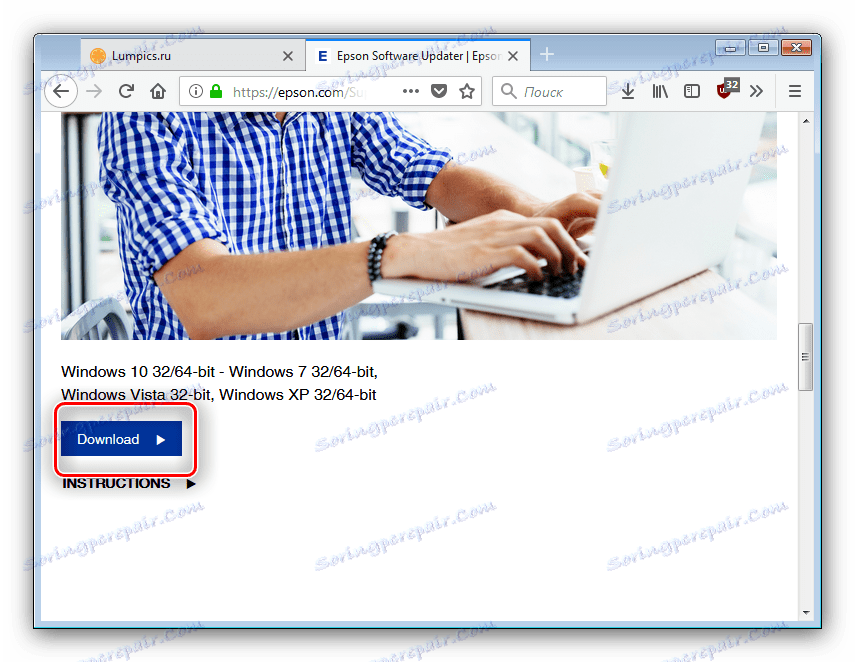
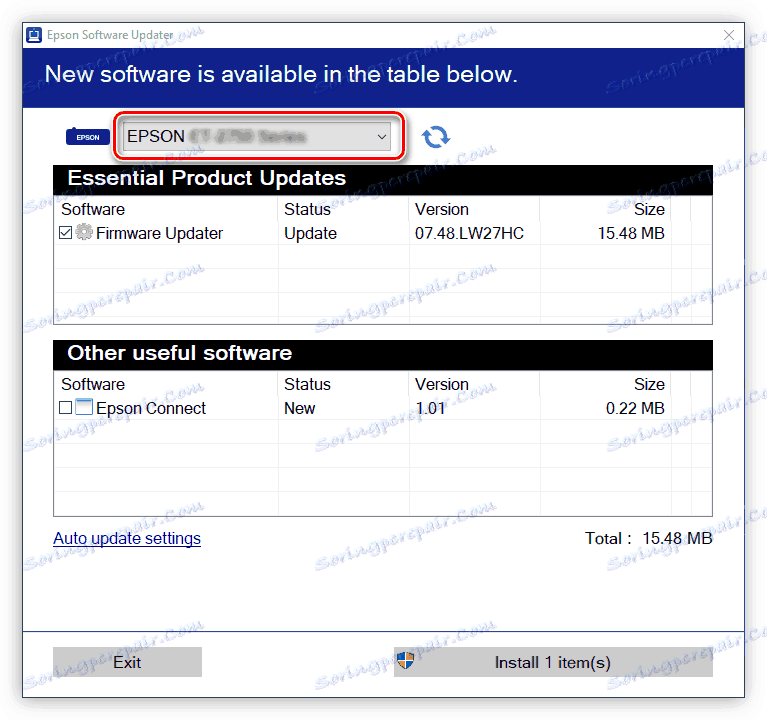
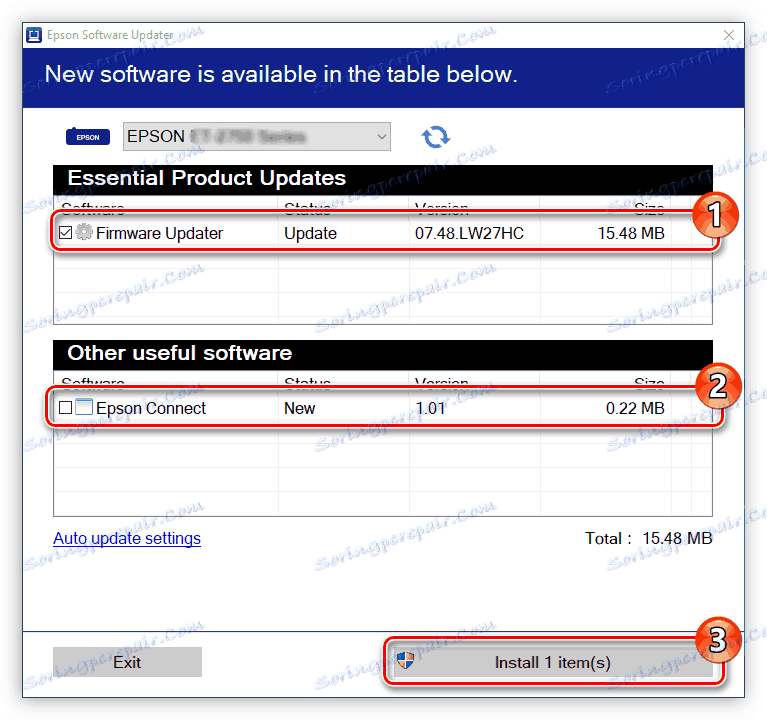
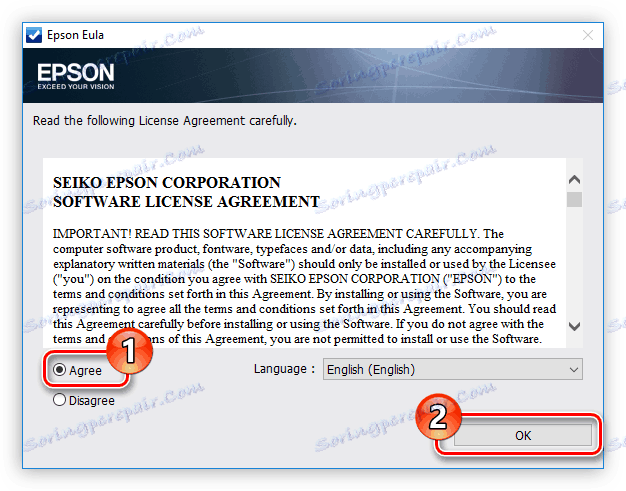
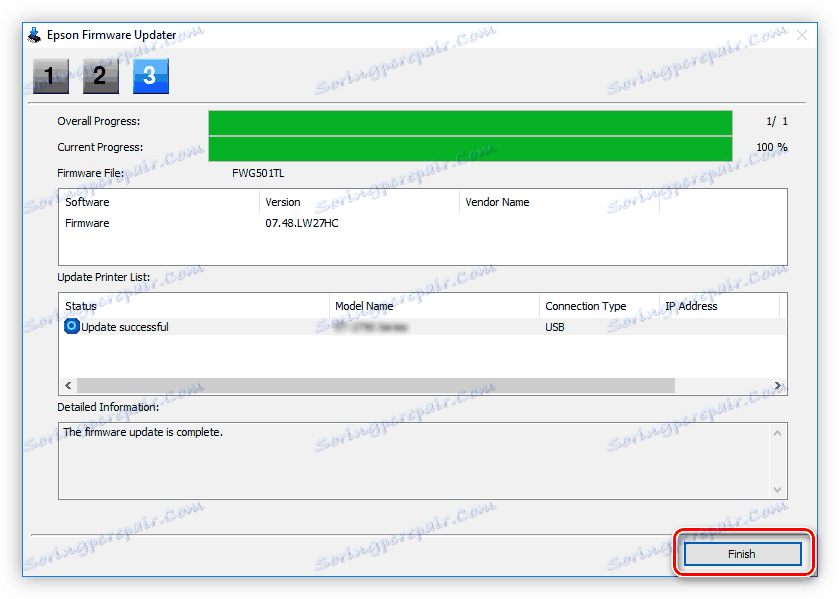
Овај метод гарантује ефикасност и сигурност, па препоручујемо да га користите.
Метод 3: Програми од програмера трећих страна
Није увек могуће користити методе описане горе. У овом случају можете помоћи универзалним управљачким програмима за инсталацију апликација од програмера трећих страна. Постоји пуно програма ове класе, али они раде по истом принципу: они скенирају хардверске компоненте, проверавају помоћу базе података, а затим преузму и инсталирају софтвер који им је на располагању. Припремили смо преглед најбољих решења ове класе за кориснике који не знају шта да бирају.
Више детаља: Најбржи инсталатери возача
Између осталог, посебно желимо да истакнемо Дриверпацк решење : однос могућности и погодности ове апликације је најбоља опција. Детаљна упутства за рад са овим програмом можете пронаћи у следећем чланку.
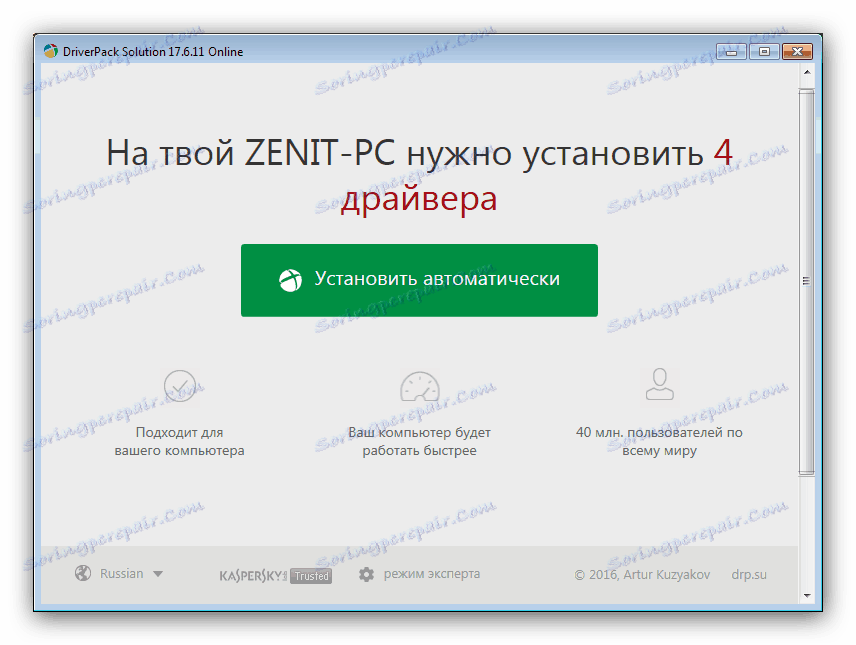
Лекција: Ажурирајмо управљачке програме у програму ДриверПацк Солутион
Метод 4: ИД опреме
Друга опција која не захтева инсталирање софтвера независних произвођача јесте да тражи управљачке програме који користе јединствени ИД хардвера. За уређај у питању, изгледа овако:
USBVID_04B8&PID_084F
Овај код мора бити унет на посебној страници сервиса, која ће омогућити линкове за преузимање најновијих верзија сервисног софтвера за наведени МФП. Више детаља о овој процедури можете пронаћи у следећем чланку. 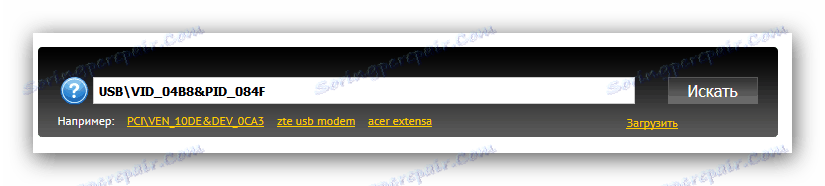
Више детаља: Тражимо возаче који користе ИД хардвера
Метод 5: Виндовс системски алат
Ако није могуће користити опције које су горе наведене, излаз је да покренете алатку Девице Манагер . Поред прегледа инсталиране опреме, овај алат има и функцију инсталирања управљачких програма за многе врсте периферних уређаја. 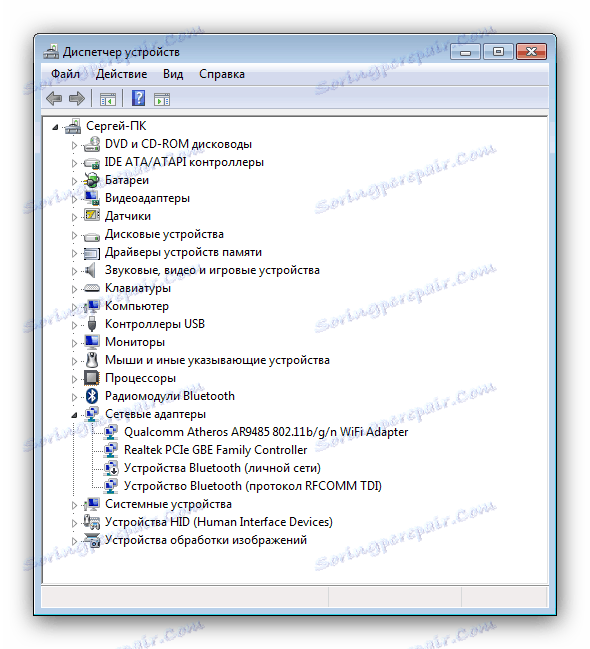
Можете научити како да користите Таск Манагер да бисте инсталирали помоћни софтвер у следећем водичу.
Лекција: Инсталирајте управљачке програме преко "Таск Манагер"
Закључак
Горе наведене пет опција за инсталацију драјвера за Епсон Стилус ТКС210 су најприступачније за просечног корисника. Ако знате алтернативе - молимо вас да их поделите у коментарима.